Cherchez-vous un moyen d’autoriser plus de types de fichiers sur votre site Web? Si oui, alors vous êtes au bon endroit.
WordPress autorise certains types de fichiers que vous pouvez télécharger sur votre site Web par défaut. Cela signifie que vous ne pouvez pas télécharger ou accepter des fichiers qui dépassent les limites fixées par WordPress.
C’est là que les plugins comme File Upload Types by WPForms sont utiles. Ils vous permettent d’ajouter tout type de fichier à votre site WordPress.
Dans cet article, nous allons vous montrer comment autoriser WordPress à télécharger tous les types de fichiers. Commençons donc…
Pourquoi WordPress n’autorise-t-il pas tous les types de fichiers?
Vous vous demandez peut-être à ce stade, pourquoi ne pouvez-vous pas télécharger un type de fichier sur votre site Web WordPress? C’est parce que WordPress limite les extensions de fichiers pour protéger votre site contre les risques de sécurité potentiels ou les abus.
Par exemple, si vous autorisez les utilisateurs à télécharger un fichier avec l’extension .exe, il est possible que vous obteniez des logiciels malveillants et que des pirates puissent accéder à votre site. En conséquence, ils peuvent nuire à votre réputation, voler des informations, demander une rançon et vous exposer à d’autres menaces.
C’est pourquoi lorsque vous essayez de télécharger un type de fichier non autorisé par WordPress, vous recevrez un message disant: Désolé, ce type de fichier n’est pas autorisé pour des raisons de sécurité.

Alors, quels types de fichiers WordPress autorise-t-il par défaut?
Voici une liste d’extensions de fichiers courantes que vous pouvez télécharger sur votre site sans aucun problème:
- Images: .jpg, .png, .gif, .jpeg, ico
- Documents: .pdf, .doc, .ppt, .odt, .xls, .psd
- Audio: .mp3, .m4a, .ogg, .wav
- Vidéo: .mp4, .mov, .avi, .mpg, .ogv ,. .3gp, .3g2
Pourquoi devriez-vous autoriser plus de formats de fichiers sur WordPress?
Cela nous amène à une autre question que vous pourriez vous poser: s’il existe des menaces de sécurité, pourquoi devriez-vous autoriser plus de types de fichiers sur votre site?
Eh bien, il existe de nombreux cas d’utilisation où l’autorisation de types de fichiers supplémentaires peut offrir des avantages à vos utilisateurs, lisser les flux de travail et améliorer l’expérience utilisateur globale de votre site Web.
Par exemple, supposons que vous souhaitiez recevoir des devis de vos clients. Vous pouvez leur permettre de télécharger des feuilles de calcul aux formats .xlsx, .xml ou .ods sur votre site Web avec tous les détails.
Et si vous souhaitez que les utilisateurs soumettent des enregistrements audio de haute qualité pour votre podcast, vous pouvez autoriser des extensions de fichier supplémentaires comme le fichier .dts sur votre site.
Voyons maintenant comment accepter plus de formats de fichiers sur WordPress.
Comment autoriser tous les types de fichiers dans WordPress?
Suivez simplement ces étapes et vous pouvez ajouter n’importe quel type de fichier à votre site WordPress.
Étape 1: Choisissez un plugin de téléchargement de fichiers pour WordPress
Pour autoriser différents formats de fichiers sur votre site Web, vous aurez besoin d’un plug-in de téléchargement de fichiers WordPress. Il vous aidera à accepter différents fichiers sans avoir à toucher à aucune ligne de code.
Il existe de nombreux plugins de téléchargement de fichiers WordPress, mais si vous recherchez une solution gratuite facile à utiliser, envisagez d’utiliser Types de téléchargement de fichiers par WPForms.
Il propose de nombreux formats de fichiers que vous pouvez accepter sur votre site WordPress. Non seulement cela, mais vous pouvez même ajouter des types de fichiers personnalisés à l’aide du plugin.
Et il est compatible avec les plugins de formulaires WordPress populaires comme WPForms, afin que vous puissiez accepter différentes extensions de fichier dans votre formulaires de téléchargement de fichiers.
Étape 2: Configurer le plugin de téléchargement de fichiers WordPress
Une fois que vous avez sélectionné un plugin WordPress pour ajouter des types de fichiers, allons-y et configurez-le sur votre site Web.
Connectez-vous à votre tableau de bord WordPress, puis accédez à Plugins »Ajouter un nouveau. Recherchez maintenant les types de téléchargement de fichiers par WPForms dans la barre de recherche, puis cliquez sur Installer et Activer.
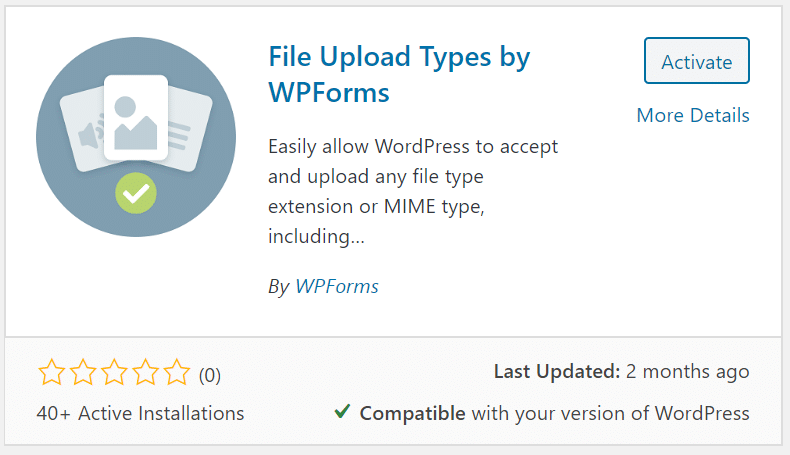
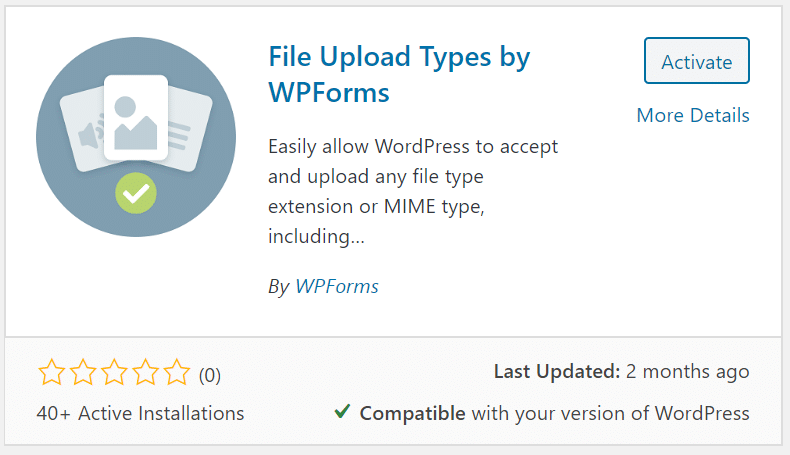
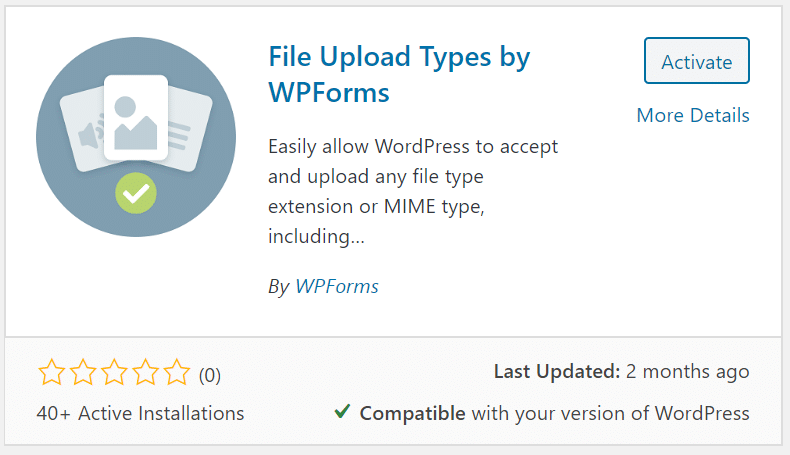
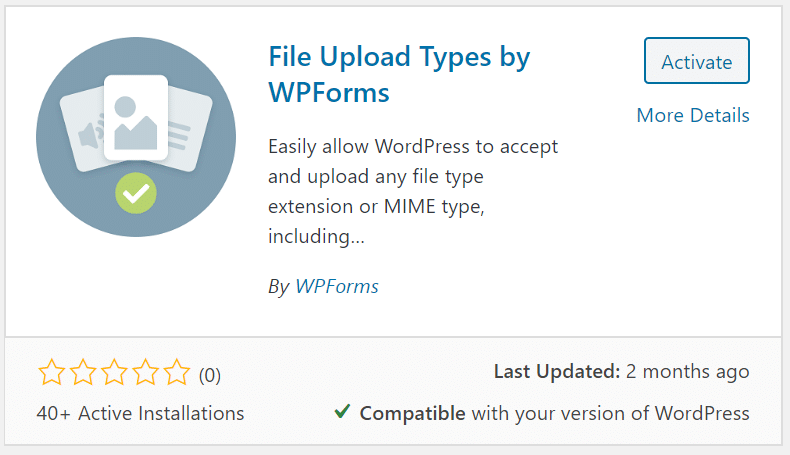
Étape 3: activer les types de fichiers sur votre site
Ensuite, accédez à votre plugin de téléchargement de fichiers depuis votre tableau de bord après l’installation pour autoriser différents types de fichiers sur votre site.
Vous pouvez le faire en allant sur Réglages puis sélectionnez Types de téléchargement de fichiers. Le plugin vous montrera alors une liste des types de fichiers avec leur description, le type MIME et l’extension.
Activez simplement n’importe quel format de fichier que vous souhaitez accepter sur votre site WordPress et cliquez sur Sauvegarder les modifications.
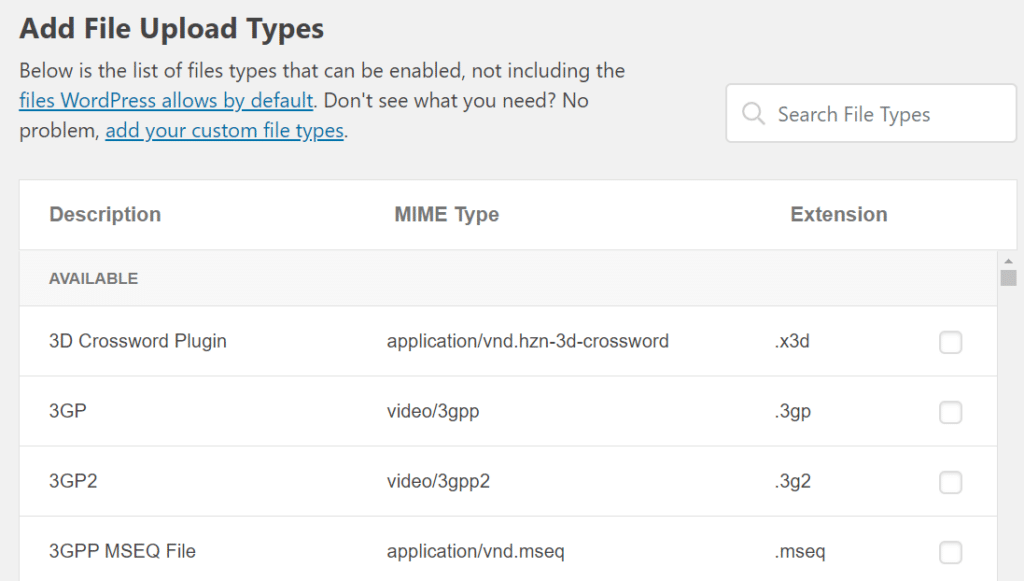
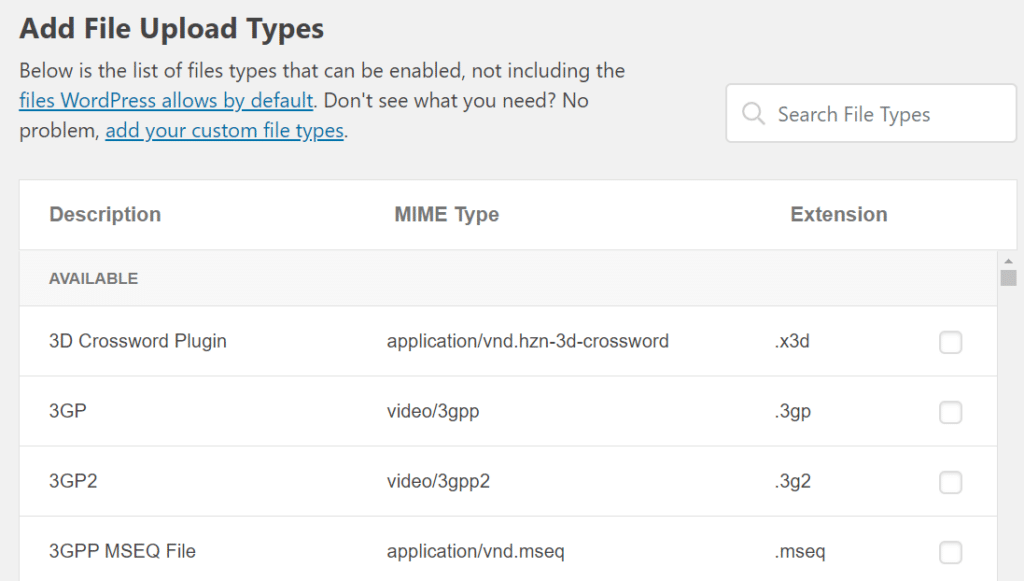
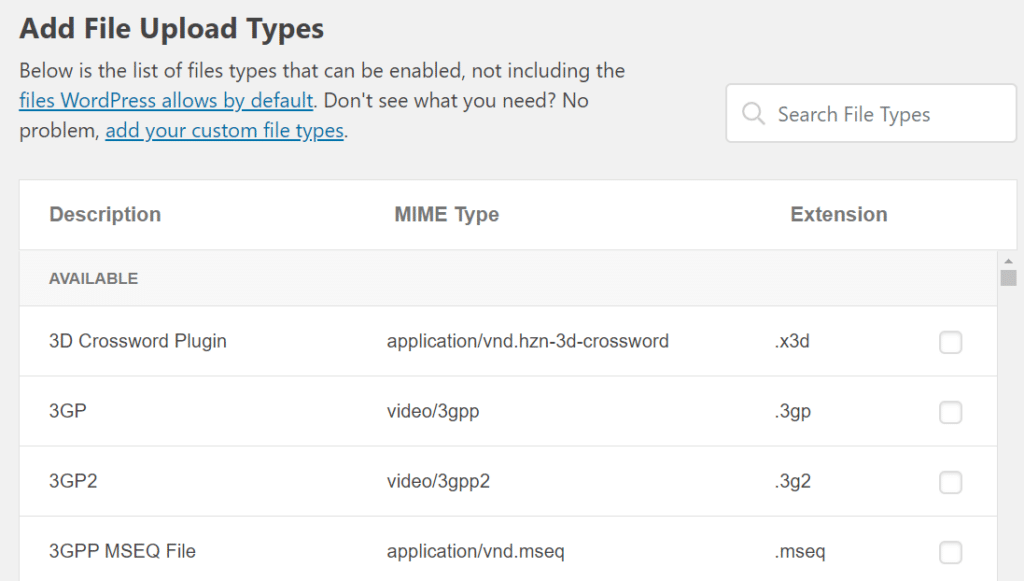
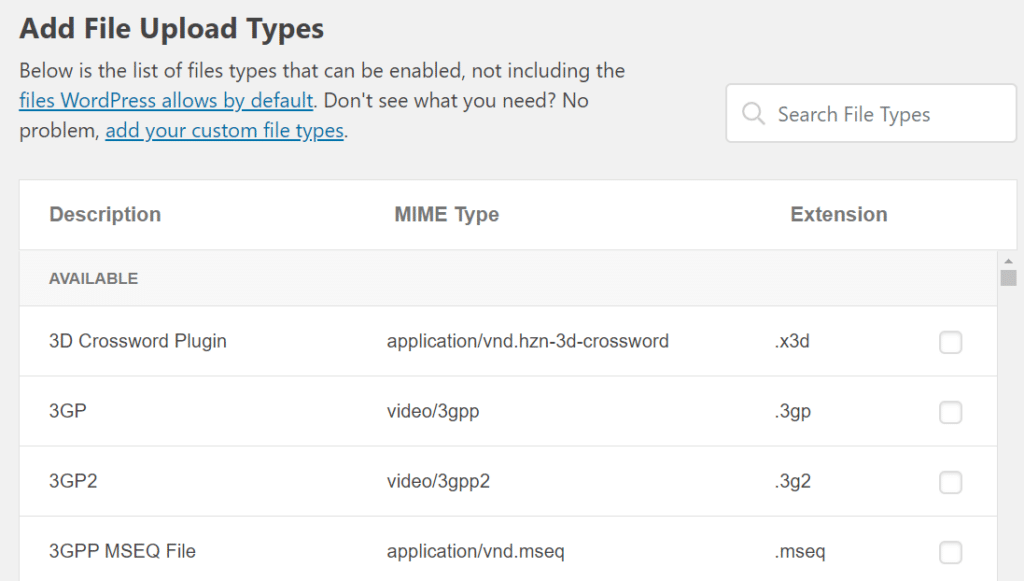
Étape 4: ajouter un type de fichier personnalisé
Vous ne trouvez pas le type de fichier de votre choix dans la liste? Ne vous inquiétez pas car le plugin Types de téléchargement de fichiers vous permet d’ajouter des formats de fichiers personnalisés.
Si vous faites défiler vers le bas, sous la liste, il y a une option pour entrer un type de fichier personnalisé. Ajoutez simplement une description de fichier, son type MIME et son extension, puis cliquez sur le signe plus (+).
Une fois que vous êtes satisfait de votre nouvelle extension de fichier personnalisée, cliquez sur Enregistrer les paramètres.
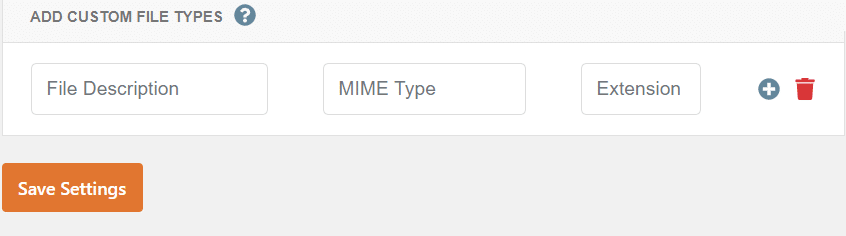
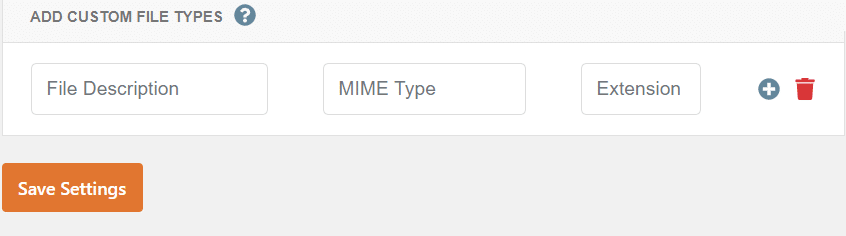
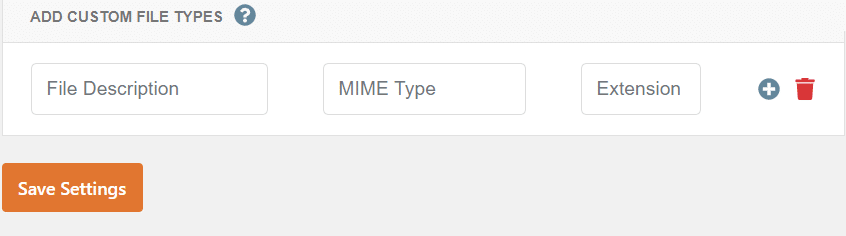
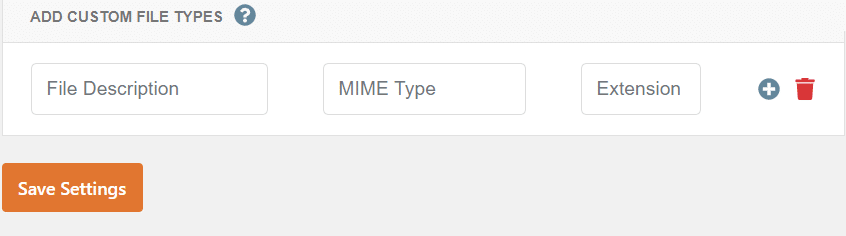
Toutes nos félicitations!
Vous pouvez désormais télécharger tous les types de fichiers sur votre site WordPress.
Voyons maintenant quelques mesures de sécurité que vous pouvez utiliser pour sécuriser votre site afin qu’il accepte différents fichiers.
Conseils de sécurité pour autoriser tous les formats de fichiers sur votre site
Lorsque vous autorisez des utilisations à télécharger certains types de fichiers, vous exposez votre site à de multiples risques. Pour renforcer les défenses de votre site WordPress et protéger vos données, voici quelques conseils de sécurité:
- Taille de fichier limitée – Pour éviter toute utilisation abusive de votre site, vous pouvez limiter la taille des fichiers téléchargés, afin que les utilisateurs ne puissent pas soumettre de gros fichiers pouvant contenir des logiciels malveillants
- Autoriser uniquement certains types de fichiers – Il n’est pas nécessaire d’autoriser toutes les extensions de fichiers, vous ne pouvez accepter que les formats supplémentaires vraiment nécessaires sur votre site et éviter les types de fichiers exécutables comme les fichiers .exe
- Utilisez les plugins de sécurité WordPress – Il existe différents plugins de sécurité WordPress que vous pouvez utiliser pour offrir une surveillance des fichiers en temps réel pour vérifier les vulnérabilités
- Enregistrer les utilisateurs avant le téléchargement – Autorisez uniquement le téléchargement de fichiers lorsqu’un utilisateur s’inscrit et se connecte, car cela peut vous aider à retrouver l’attaquant au cas où votre site serait compromis
- Stocker les fichiers téléchargés sur un autre emplacement – Vous devez stocker tous vos fichiers téléchargés dans un autre répertoire en dehors de votre répertoire racine WordPress, afin que personne ne puisse exécuter de programmes malveillants et ruiner votre site
- Sauvegardez régulièrement votre site – Pour booster votre sécurité WordPress, créez régulièrement des sauvegardes de votre site afin de pouvoir facilement restaurer les données en cas d’attaque
- Rechercher les logiciels malveillants – En plus des sauvegardes régulières, il est également recommandé de rechercher des programmes malveillants sur votre site à l’aide de plugins tels que BackupBuddy
C’est ça!
Nous espérons que vous avez aimé notre article sur la façon d’autoriser WordPress à télécharger tous les types de fichiers. Si vous avez aimé lire cet article, vous pouvez également consulter notre guide définitif de Google Analytics pour les éditeurs.
Et n’oubliez pas de nous suivre sur Twitter et Facebook pour plus de guides et de tutoriels.
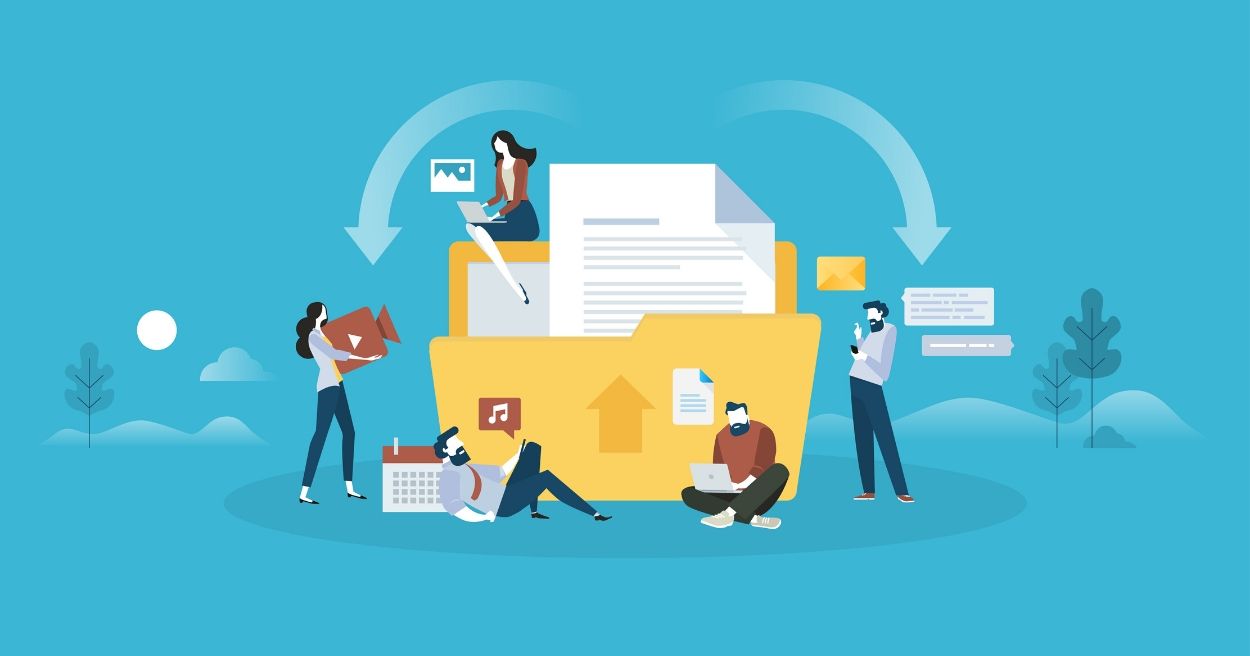
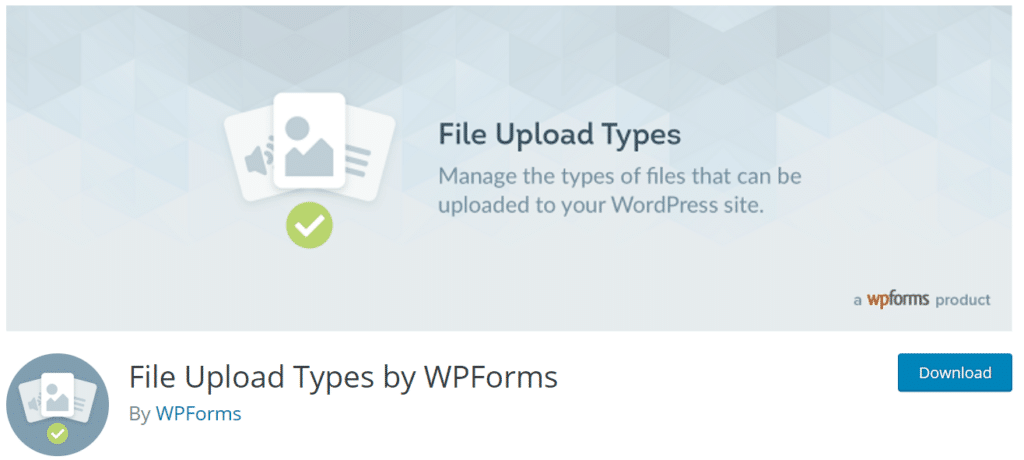




Comments are closed.